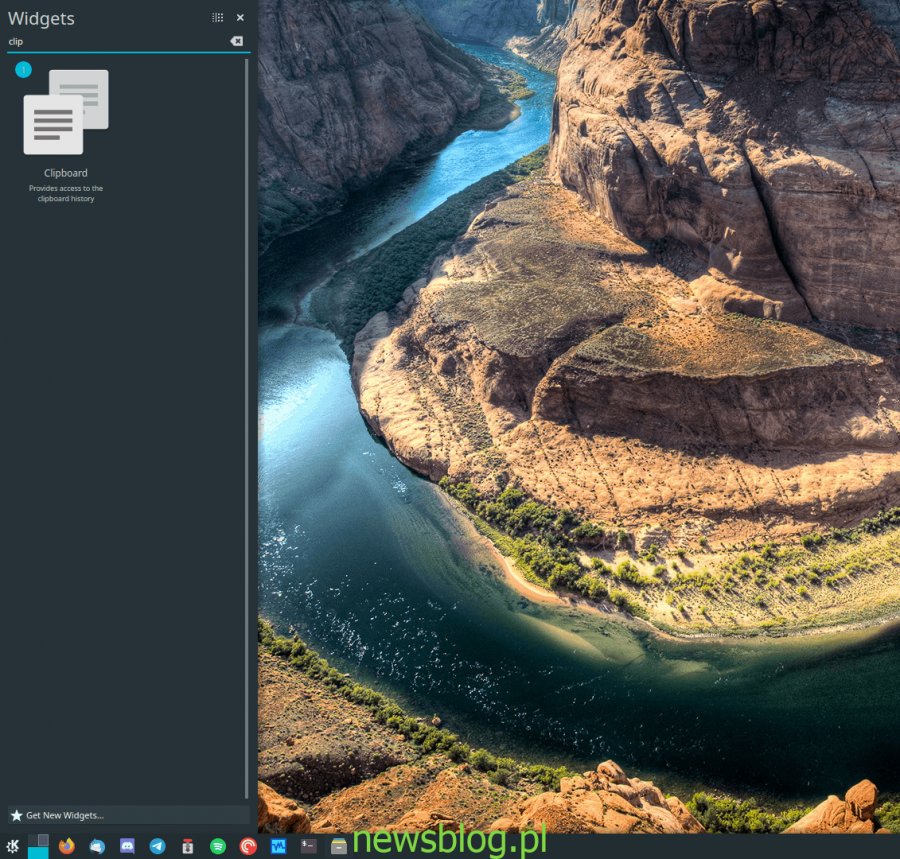Jeśli jesteś użytkownikiem KDE Plasma 5 i chcesz przejąć kontrolę nad schowkiem, nie instaluj oprogramowania takiego jak CopyQ. Jak się okazuje, pulpit ma wbudowane narzędzie do zarządzania schowkiem. W tym przewodniku omówimy, jak z niego korzystać.
Spis treści:
Włącz zarządzanie schowkiem w KDE Plasma 5

Domyślnie menedżer schowka powinien być włączony na pulpicie KDE Plasma 5. Jednak w niektórych systemach operacyjnych Linux ta funkcja jest domyślnie wyłączona, ponieważ nie każdy lubi narzędzie do schowka. Więc pokrótce omówimy, jak to włączyć.
Aby rozpocząć, kliknij prawym przyciskiem myszy panel KDE za pomocą myszy. Stąd znajdź przycisk „odblokuj widżety” i kliknij go, jeśli widżety są zablokowane na swoim miejscu. Jeśli nie używasz „blokowania widżetów”, zignoruj ten krok.
Po odblokowaniu widżetów w panelu KDE możesz go edytować i dodawać do niego nowe rzeczy. Stąd kliknij ponownie panel prawym przyciskiem myszy i wybierz „Opcje panelu”, a następnie „+ Dodaj widżety”, co spowoduje wyświetlenie menu widżetów po prawej stronie.
W menu widżetu wyszukaj „schowek”, a pojawi się widżet schowka KDE Plasma 5. Stąd kliknij i przeciągnij go do panelu, aby włączyć tę funkcję.
Włącz menedżera schowka KDE w zasobniku systemowym
Chociaż można dodać menedżera schowka KDE do panelu, nie jest to jedyny sposób, aby cieszyć się tą funkcją. Jeśli nie jesteś fanem widżetu, możesz także dodać menedżera schowka do zasobnika systemowego. Oto jak to zrobić.
Najpierw zlokalizuj zasobnik systemowy na panelu KDE Plasma 5 i kliknij go prawym przyciskiem myszy. Kliknięcie prawym przyciskiem myszy zasobnika spowoduje wyświetlenie menu. W menu wybierz opcję „Konfiguruj tacę systemową”, aby uzyskać dostęp do ustawień tacy panelu.
W ustawieniach zasobnika systemowego KDE Plasma 5 dostępnych jest wiele opcji. Aby włączyć opcję zarządzania schowkiem, znajdź „Ogólne” i kliknij myszą.
W obszarze „Ogólne” ustawień zasobnika systemowego znajdź „Dodatkowe elementy”. Stamtąd znajdź opcję „Schowek” i kliknij puste pole obok niej, aby włączyć tę funkcję.
Znajdź przycisk „Zastosuj”, aby zastosować zmiany. Pamiętaj również, aby przejść do „Wpisów”, jeśli chcesz skonfigurować wygląd menedżera schowka w zasobniku systemowym (ukrywanie go w podmenu lub zawsze pokazywane na panelu).
Użyj menedżera schowka KDE Plasma 5
Menedżer schowka działa poprzez aktywne śledzenie wszystkiego, co kopiujesz do schowka. Na przykład, jeśli jesteś na stronie internetowej, zobacz trochę tekstu (np. Polecenie terminalu, cytat z książki itp.) I wybierz opcję „Kopiuj” w menu prawym przyciskiem myszy, menedżer schowka zarchiwizuje go.
Wyszukiwanie w przeszłości wklejenia ze schowka
Menedżer schowka KDE Plasma 5 można przeszukiwać dzięki funkcji wyszukiwania. Jeśli próbujesz znaleźć jakiś stary tekst zapisany w schowku z poprzedniej daty, oto co zrobić.
Najpierw kliknij myszą pole wyszukiwania, a następnie zacznij wpisywać ciąg do wyszukania lub dowolny termin, który pamiętasz, aby skopiować. Menedżer schowka natychmiast pokaże wyniki na podstawie wpisanych słów.
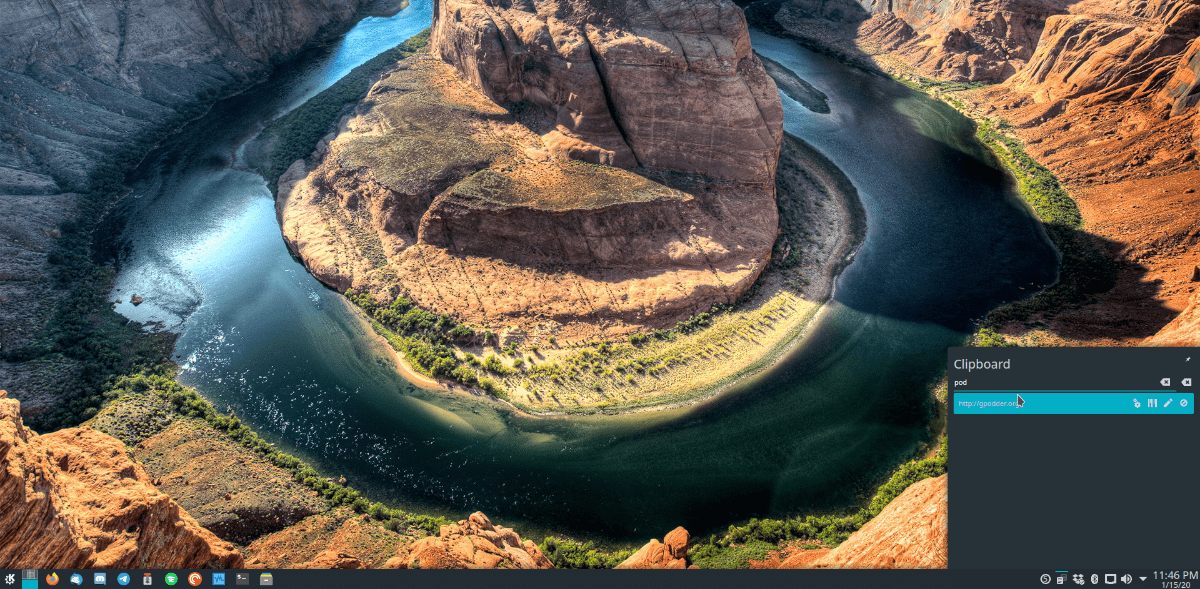
Gdy znajdziesz to, czego potrzebujesz w wyszukiwaniu, kliknij wynik, który zastąpi to, co aktualnie znajduje się w schowku. Stamtąd naciśnij Ctrl + V. wkleić.
Usuwanie wpisów z menedżera schowka
Menedżer schowka jest bardzo przydatny, ponieważ śledzi tekst, łącza itp. Czasami jednak możesz chcieć usunąć wpis z dowolnego powodu. Oto jak usunąć zapisany wpis w menedżerze schowka.
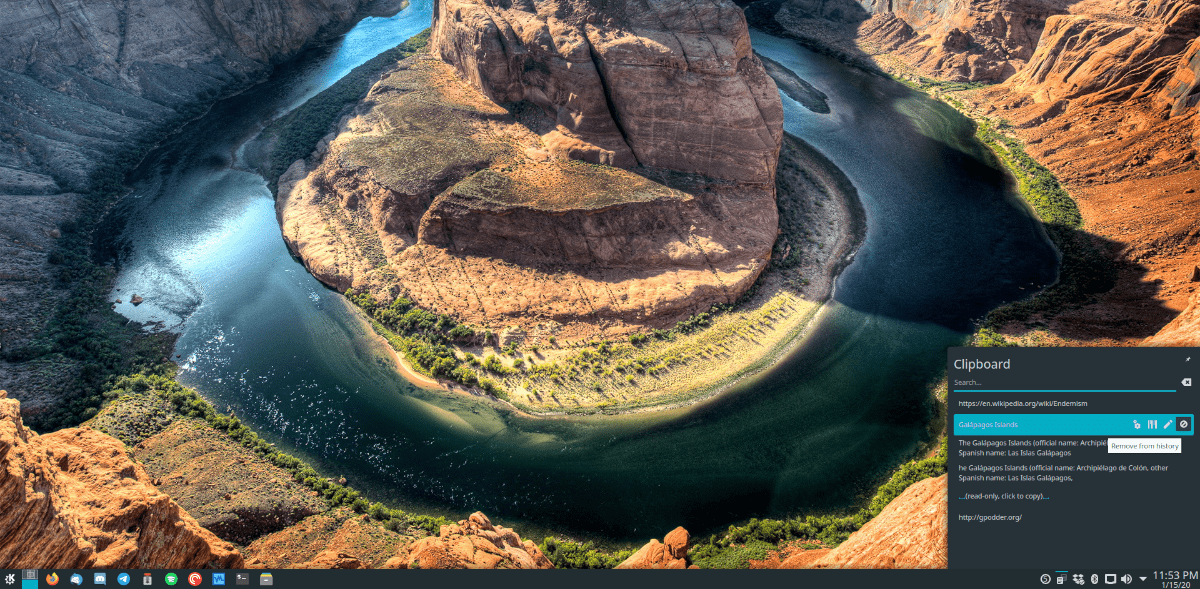
Najpierw kliknij menedżera w panelu i wyszukaj wpis, który chcesz usunąć. Następnie kliknij przycisk Usuń, aby usunąć go z historii menedżera.
Wygeneruj kod QR z wpisów w schowku
Czy wiesz, że menedżer schowka KDE Plasma 5 może generować kody QR na podstawie zapisanych wpisów w schowku? Poważnie! To naprawdę fajne. Oto jak korzystać z tej funkcji.
Najpierw otwórz menedżera schowka i przejrzyj listę pozycji schowka w menedżerze lub użyj funkcji wyszukiwania, aby znaleźć pozycję.
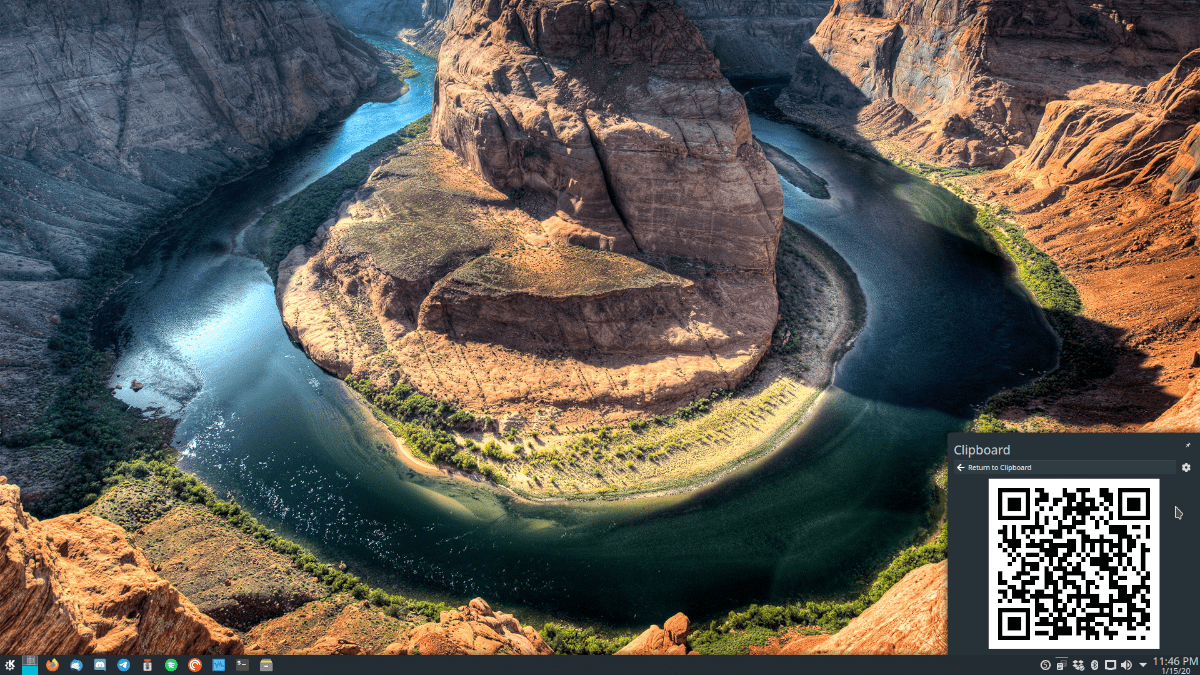
Po znalezieniu wpisu w schowku, który próbujesz znaleźć, kliknij go myszą. Po wybraniu zobaczysz cztery opcje obok niego. Znajdź „pokaż kod kreskowy” i kliknij go, aby natychmiast wygenerować kod QR.
Edytuj zawartość wklejania ze schowka
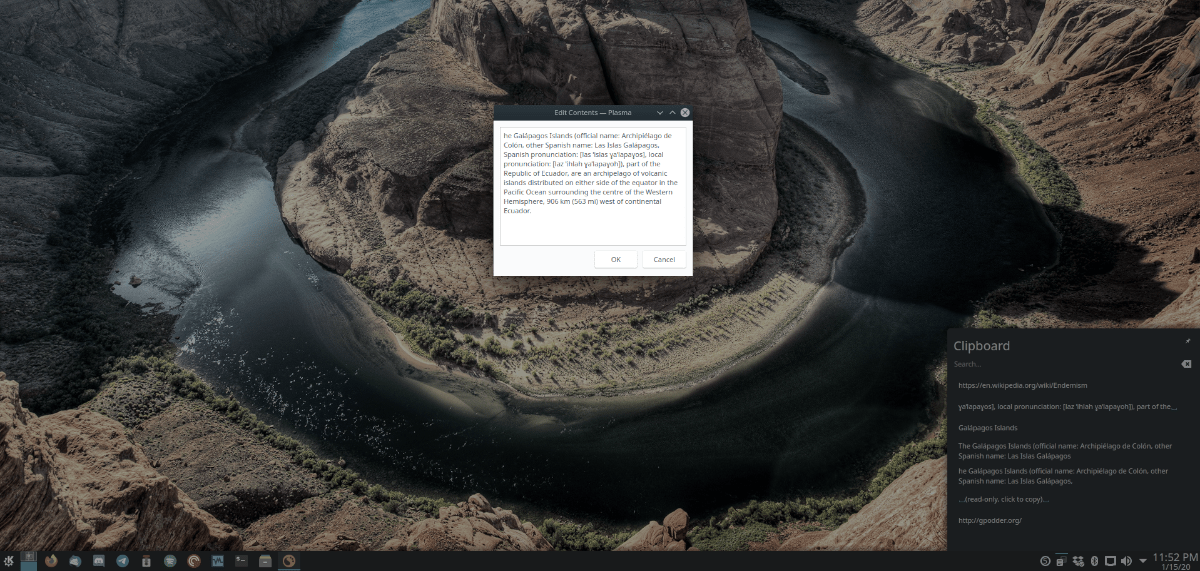
Możesz zmodyfikować pozycję schowka w menedżerze schowka KDE Plasma 5. Oto jak to zrobić.
Najpierw wyszukaj pozycję schowka, którą chcesz edytować, używając funkcji wyszukiwania lub przewijając do niej w menedżerze. Po znalezieniu wpisu wybierz go myszką. Następnie kliknij przycisk edycji, aby zmienić tekst.